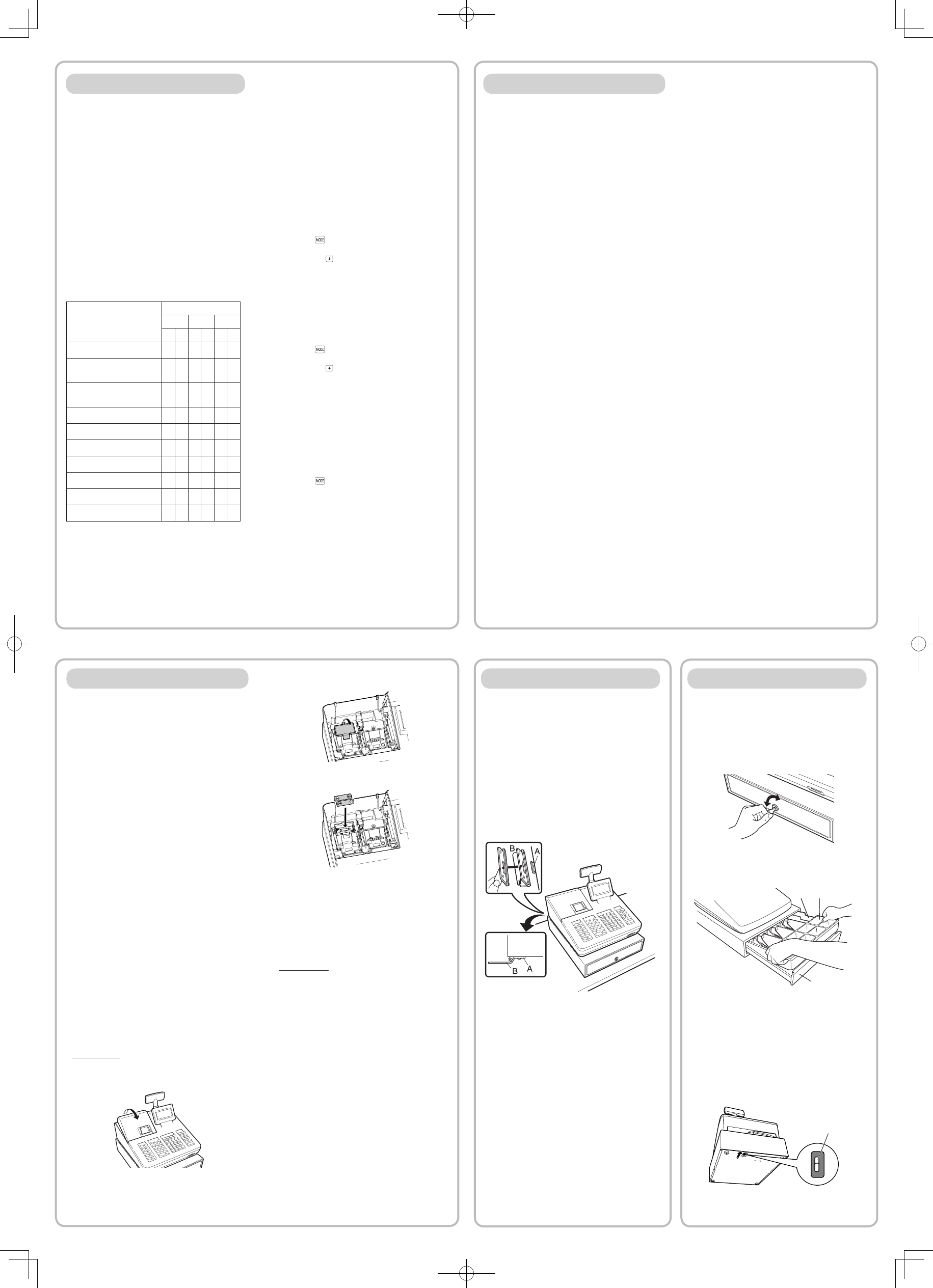-
Hi,
Reageer op deze vraag Misbruik melden
Ik wilde bij afsluiting de dag omzet uitprinten maar papier bleef vastzitten. Daardoor heb ik het niet kunnen uitprinten. Hoe kan ik nogmaals de dag omzet van gister nogmaals uitprinten? Gesteld op 2-12-2021 om 01:09 -
ik heb een nieuw toetsenbordblad nodig. Waar kan ik dat bestellen? Gesteld op 7-7-2021 om 15:41
Reageer op deze vraag Misbruik melden-
Ik heb zelf een excelbestand gemaakt, waarop ik makkelijk mijn eigen layout kan aanpassen.
Waardeer dit antwoord Misbruik melden
Dat kan je gewoon printen Geantwoord op 8-7-2021 om 10:46
-
-
Mijn kassa staat in modus off
Reageer op deze vraag Misbruik melden
Kan ze niet meer openen Gesteld op 19-1-2021 om 20:57 -
Onze kassa Sharp XE-A217W geeft steeds aan E file vol. Heb de adviezen hier opgevolgd, maar na EJ Data ok komt alleen retry in beeld en niks kassa open:(
Reageer op deze vraag Misbruik melden
Wat nu? Gesteld op 16-7-2020 om 12:02-
De kaart invoeren. Formatteren. Folder aanmaken en data saven. Geantwoord op 2-8-2020 om 11:58
Waardeer dit antwoord (4) Misbruik melden
-
-
Goedenavond,
Reageer op deze vraag Misbruik melden
Kan ik alle ingevoerde verkopen ook resetten, dat ik met een schone lei begin? Ik wil niet alle instellingen van de kassa kwijtraken zoals PLU, logo op bon enz. Maar alleen de ingevoerde verkopen. Wie kan me helpen??
Met vriendelijke groet,
Linda Gesteld op 14-1-2020 om 22:42 -
heb een probleem ,als ik kassa wi afkloppen s avonds krijg ik in resseting het bedrag niet weg blift gewoon dageliks optellen Gesteld op 15-4-2019 om 13:02
Reageer op deze vraag Misbruik melden-
Werkt als volgt:
Waardeer dit antwoord Misbruik melden
1 mode
2 4 gevolgd door tl/ns
3 3 gevolgd door tl/ns
4 code 4 cijfers
5 1 wachten tot print eruit komt. Geantwoord op 16-4-2019 om 11:22
-
-
Is met deze nog niet opgelost Geantwoord op 19-4-2019 om 10:27
Waardeer dit antwoord (3) Misbruik melden -
Is er een mogelijkheid om deze kassa in 1 keer terug te zetten naar fabrieksinstellingen?
Reageer op deze vraag Misbruik melden
Alvast bedankt, Anja Gesteld op 28-3-2019 om 13:17-
Als u de batterij eruit haalt gaat de kassa in fabriekinstelling. U bent dan wel alle programmering kwijt. Geantwoord op 28-3-2019 om 14:31
Waardeer dit antwoord (6) Misbruik melden
-
-
ik krijg bij het leegmaken van het E journaal de melding: no folder. wat nu?
Reageer op deze vraag Misbruik melden
Gesteld op 27-9-2018 om 10:17-
Deze melding kan vele betekenissen hebben. Er kan geen sd kaart in de kassa zitten, het kan zijn dat de sd kaart kapot is. Het kan zijn dat de sd kaart vol is. Het kan zijn dat de instellingen met betrekking van de ejournaal niet goed is ingesteld. U kan mij bellen op 0684422931. Geantwoord op 27-9-2018 om 11:08
Waardeer dit antwoord Misbruik melden
-
-
Ik heb bij het programmeren een plu-toets verwijderd. Het was de bedoeling om enkel de inhoud te wissen maar nu bestaat die toets niet meer. Hoe kan ik die toets terughalen? Gesteld op 29-7-2018 om 18:09
Reageer op deze vraag Misbruik melden-
Hallo. Het is niet mogelijk om.een plu toets te verwijderen. Ik denk dat u een ander toets als een plu zit. U kan mij anders bellen op 0684422931. Misschien kan ik u helpen. Geantwoord op 29-7-2018 om 18:13
Waardeer dit antwoord Misbruik melden
-
-
Krijg de foutmelding "Clerk not signed on" Kassa is niet meer aan te krijgen. Wat te doen? Gesteld op 8-5-2018 om 15:24
Reageer op deze vraag Misbruik melden-
U drukt op de cl toets. Druk nu cijfer 1 en vervolgens op de clk toets. Deze toets zit op de linker rij. De 4e toest, vanaf boven naar beneden geteld. Oftewel middelste toets. Als je nog vragen heb kan je mij bellen op 0684422931 Geantwoord op 8-5-2018 om 16:06
Waardeer dit antwoord (26) Misbruik melden
-
-
IK LEES DAT U ER VERSTAND VAN HEEFT KASSA SHARP ER A421
Waardeer dit antwoord Misbruik melden
IK HEB DEZE NET GEKOCHT MAAR KOM ER NIET UIT MISSCHIEN KAN U MIJ HELPEN
BVD GR MARIJKE Geantwoord op 15-7-2020 om 18:14 -
Welke toets op de kassa XE-217W kan ik gebruiken voor de pin transacties vast te leggen? Gesteld op 22-4-2018 om 13:34
Reageer op deze vraag Misbruik melden-
Je kunt de CH toets gebruiken. Die werd vroeger gebruikt voor cheques. Nu komt dat niet meer voor. Zelf heb ik de toets CH de naam "pinnen" gegeven. Op de kassabon komt nog wel de naam "check" te staan. Ook dat is aan te passen, via de toets mode, setting, media, je kunt daar "check" veranderen in "Pin".
Waardeer dit antwoord Misbruik melden
Dat zoeken heeft mij 2 dagen bezig gehouden. Maar ik weet nu wel veel meer van de kassa, wat ook wel nuttig is.
Met groet Geantwoord op 25-4-2018 om 14:32
-
-
Ik heb net een kassa overgenomen van een ander maar ik kan in de handleiding niet vinden hoe je een artikel onder een knop kan plaatsen. Kan iemand mij helpen? Gesteld op 4-3-2018 om 14:22
Reageer op deze vraag Misbruik melden-
Heb je het al gevonden ik kan het ook niet vinden ? Geantwoord op 4-4-2018 om 21:45
Waardeer dit antwoord Misbruik melden
-
-
Is het gelukt? Anders kan.u mij bellen 0684422931? Geantwoord op 12-4-2018 om 23:12
Waardeer dit antwoord Misbruik melden -
wij hebben een kassa Sharp XE-A217W kun je ook gewoon een bedrag intoetsen die mensen moeten betalen dat als iets € 4,95 kost dat je dat dan ook gewoon zo kan invoeren inplaats van een knopje aan maken met het product.
Reageer op deze vraag Misbruik melden
mvg manon Gesteld op 2-5-2017 om 13:03-
Toets de 1 gevolgt door dept bedrag intikken zonder komma dan tn. Nogmaals tn en het bedrag is aangeslagen. Geantwoord op 2-5-2017 om 13:21
Waardeer dit antwoord (5) Misbruik melden
-
-
Wat bedoelt u met tn als ik vragen mag heb net wat geprobeerd zonder , en dat op de toetsen 1 t/m 6 afdeling toets en dat ging opzich wel maar staat het niet bij het eind bedrag op als je de dag omzet uitdraaid. Geantwoord op 2-5-2017 om 13:46
Waardeer dit antwoord (1) Misbruik melden -
Sorry, tl/ns is de toets die je moet hebben. Geantwoord op 2-5-2017 om 16:51
Waardeer dit antwoord Misbruik melden -
Ik heb de aanwijzingen hieronder gevolgd omdat mijn e journaal vol aangeeft maar dan krijg ik de melding file failed Gesteld op 9-3-2017 om 15:23
Reageer op deze vraag Misbruik melden-
Mode
Waardeer dit antwoord (5) Misbruik melden
Optie 7 sdcards/tl.ns
1 save/ tl.ns
2 save on line/tl.ns
1 e.j.data/tl.ns
Ok
Sd acces duurt even
Als dit gedaan is terug naar begin. Geantwoord op 15-3-2017 om 19:18
-
-
Kan ik ergen het toetsenbord digitaal maken en downloaden? Ik wil graag mijn producten er digitaal op hebben staan ipv geschreven. Groet Helmie Gesteld op 25-2-2017 om 10:17
Reageer op deze vraag Misbruik melden-
Ik kan u het bestand sturen als ik uw emailadres weet Geantwoord op 28-2-2017 om 20:45
Waardeer dit antwoord (3) Misbruik melden
-
-
Graag mijn mailadres is financien@amicitia.nu. Alvast dank. Geantwoord op 1-3-2017 om 09:18
Waardeer dit antwoord Misbruik melden -
Kunt u mij die misschien ook sturen een digitale vind dat hand geschreven ook niet echt handig mijn email adres is info@degroteglind.nl als vast bedankt Geantwoord op 2-5-2017 om 12:58
Waardeer dit antwoord Misbruik melden -
Ik heb nog steeds geen mail ontvangen. Helmie Mossink financien@amicitia.nu Geantwoord op 2-5-2017 om 14:26
Waardeer dit antwoord Misbruik melden -
onze kassa blijft op OFF MODE staan en kan op elke willekeurige knop drukken maar krijg het niet meer aan kunnen zelfs de kassalade niet openen wat moet ik doen om het weer goed te krijgen Gesteld op 13-11-2016 om 14:19
Reageer op deze vraag Misbruik melden-
Help! Wij zitten met hetzelfde probleem. Hoe op te lossen? Bedankt. Geantwoord op 26-6-2017 om 16:15
Waardeer dit antwoord (5) Misbruik melden
-
-
ik krijg boodschap e-journal file full...wat moet ik doen? Gesteld op 15-9-2016 om 13:12
Reageer op deze vraag Misbruik melden-
Ga naar mode en kies optie 7 sd cards
Waardeer dit antwoord (50) Misbruik melden
Tl/ns
Kies optie 1 save cards
Tl/ns
Kies optie 2 save on line
Tl/ns
Kies optie 1 ejdata
Tl/ns
Dan ok
Sdaccess. Duurt even dan weer terug naar begin. Geantwoord op 19-9-2016 om 08:57
-
-
ik krijg als ik dit invoer,geen map Geantwoord op 9-6-2021 om 09:01
Waardeer dit antwoord (16) Misbruik melden -
wij hebben een sharp kasregisterXE-A217W en diegeeft een code E-journal file full. De kassa reageert nergens meer op. Wat nu te doen??? M.V.G. Caroline Betjes,Cafe De Maaier. Gesteld op 26-5-2015 om 21:06
Reageer op deze vraag Misbruik melden-
Wij hadden hetzelfde, en na even experimenteren zijn wij tot de volgende oplossing gekomen.:
Waardeer dit antwoord (36) Misbruik melden
Mode -> SD card mode -> Saving -> Save for online -> EJ data -> OK
Ik hoop dat dit jullie ook helpt. Geantwoord op 26-3-2016 om 16:09
-
-
Mijn kassa werkt niet. ik krijg konstant het melding E-JOURNAL FILL FULL Gesteld op 26-5-2015 om 21:05
Reageer op deze vraag Misbruik melden-
Wij hadden hetzelfde, en na even experimenteren zijn wij tot de volgende oplossing gekomen.:
Waardeer dit antwoord Misbruik melden
Mode -> SD card mode -> Saving -> Save for online -> EJ data -> OK
Ik hoop dat dit jullie ook helpt. Geantwoord op 26-3-2016 om 16:09
-
-
wij hebben een sharp kasregisterXE-A217W en diegeeft een code E-journal file full. De kassa reageert nergens meer op. Wat nu te doen??? M.V.G. Caroline Betjes,Cafe De Maaier. Gesteld op 9-9-2014 om 12:13
Reageer op deze vraag Misbruik melden-
Wij hadden hetzelfde, en na even experimenteren zijn wij tot de volgende oplossing gekomen.:
Waardeer dit antwoord Misbruik melden
Mode -> SD card mode -> Saving -> Save for online -> EJ data -> OK
Ik hoop dat dit jullie ook helpt. Geantwoord op 26-3-2016 om 16:09
-